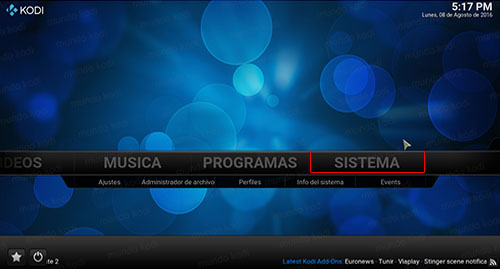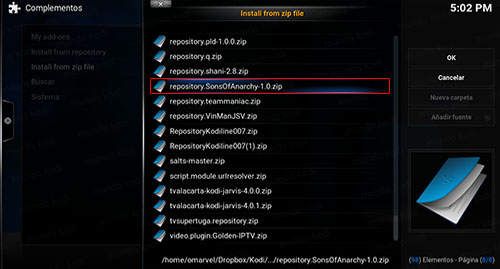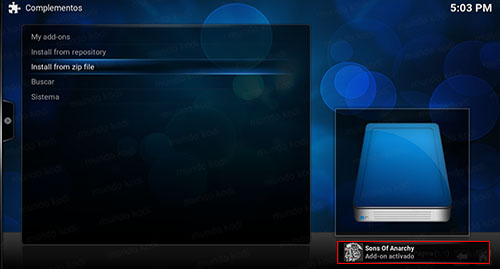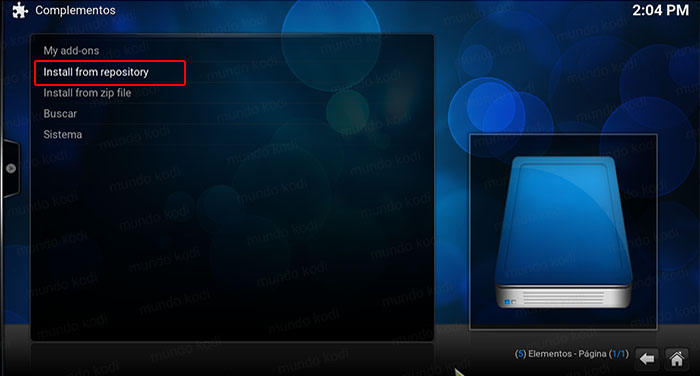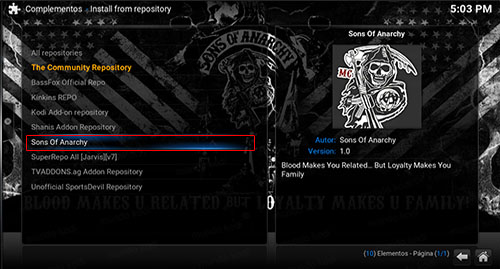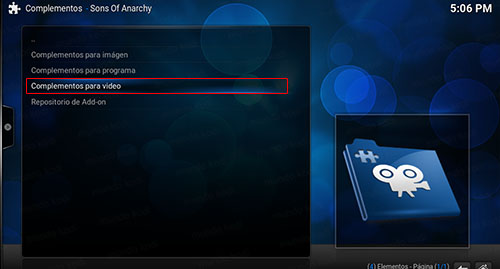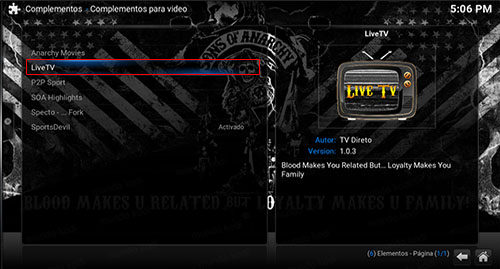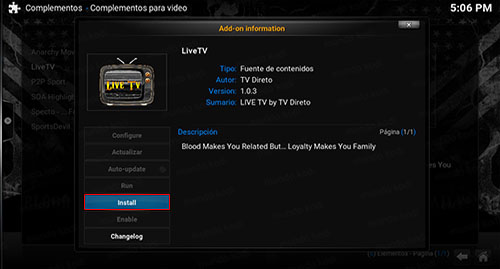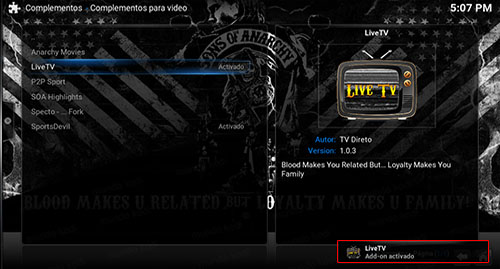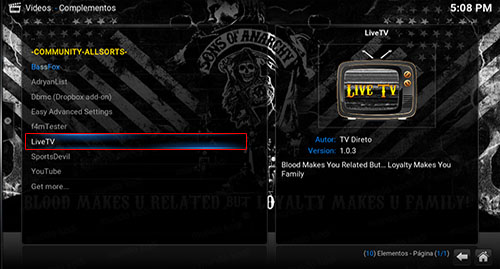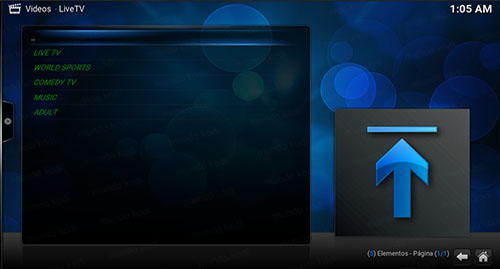Como Instalar Addon Live TV en Kodi [Canales Mundiales]
Actualización 16/02/17 El repositorio por ahora no esta funcionando. Dentro del addon Live TV en Kodi podremos encontrar listas con diferentes categorías de canales como Canales en Vivo, Deportes, Comedia, Música y Adultos. Dentro de la lista de canales en vivo podremos encontrar mas listas organizadas por países como Latinoamerica, España, Francia, Canadá, Portugal, Brasil, entre otros. Durante las pruebas la mayoría de los canales están funcionales sin embargo como en todos los addons alguno puede que este offline.
|Quizá te interese: Como Instar Addon cCloud TV en Kodi [TV Inglés]
El tutorial será realizado en el sistema operativo Windows con Kodi v16.1 Jarvis, funciona de manera similar con el resto de las plataformas (no probado). Si surge algún problema pueden hacerlo saber en los comentarios.
Como Instalar Addon Live TV en Kodi
El proceso de instalación es el siguiente:
1. Descargamos el repositorio que utilizaremos – ENLACE
2. Abrimos Kodi
3. Nos dirigimos al menú Sistema
4. Complementos
5. Install from zip file
6. repository.SonsOfAnarchy-1.0.zip
7. Esperamos a que nos aparezca el mensaje Add-on activado
8. Ahora nos dirigimos a Install from repository
9. Sons Of Anarchy
10. Complementos para video
11. Live TV
12. Install
13. Esperamos el mensaje Add-on activado
14. Regresamos al menú principal y seleccionamos Video > Complemento
15. Live TV
16. Ahora veremos la lista las diferentes categorías
17. Listo! El addon Live TV en Kodi habrá quedado instalado correctamente.
Recomendamos el uso de VPN Vanish para el acceso a todos los addons ya que algunos son bloqueados por su geo-localización, así como también podrás navegar anónimamente y sin restricciones.
Esperamos que el tutorial haya sido de ayuda, recuerda que puedes apoyarnos a mantenernos en linea realizando una donación por paypal (botón donar) o dando clic en los enlaces.
Nota: Mundo Kodi no se hace responsable de cualquier daño, perdida de tiempo o información al intentar este tutorial, todo esto es solo con la intención de informar. Mundo Kodi así como todo el material aquí mencionados en este sitio no son oficiales de Kodi o Fundación XBMC favor de no realizar quejas o reclamos en el foro oficial de Kodi.